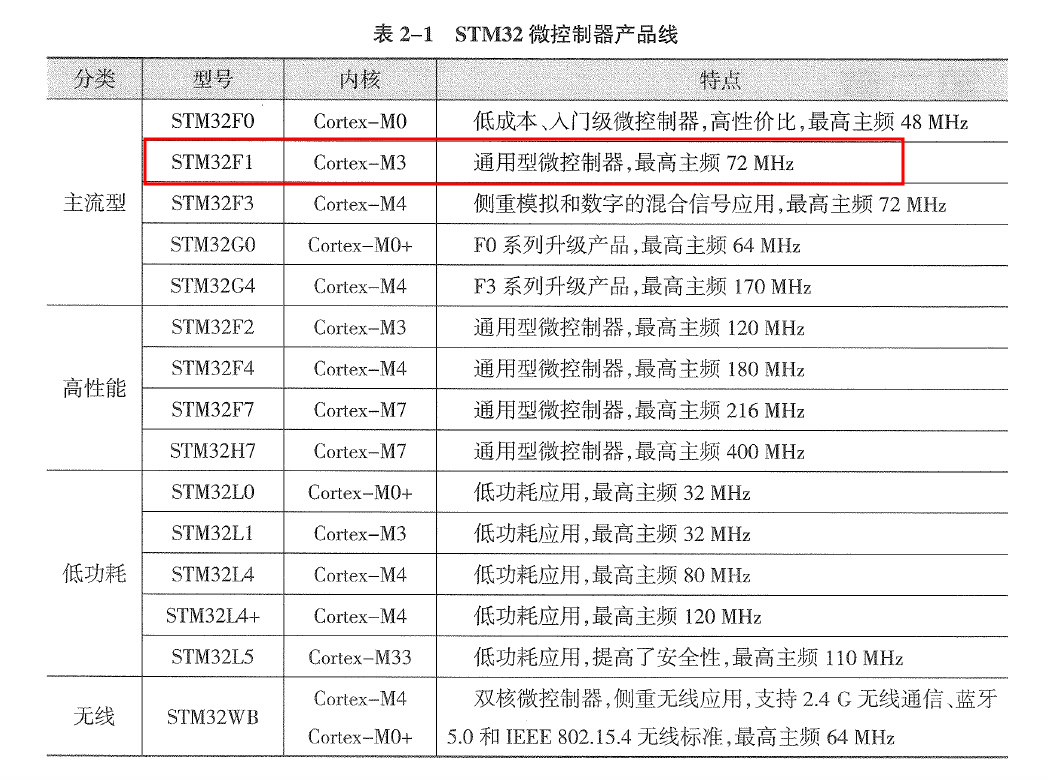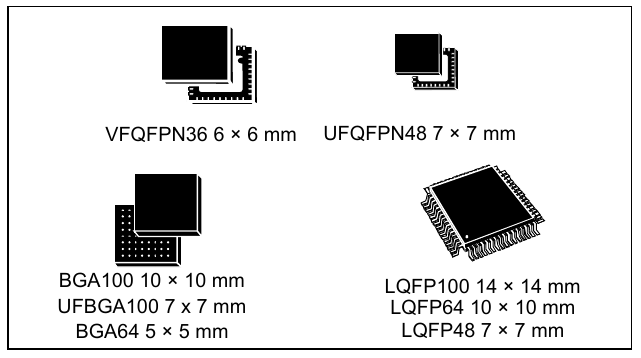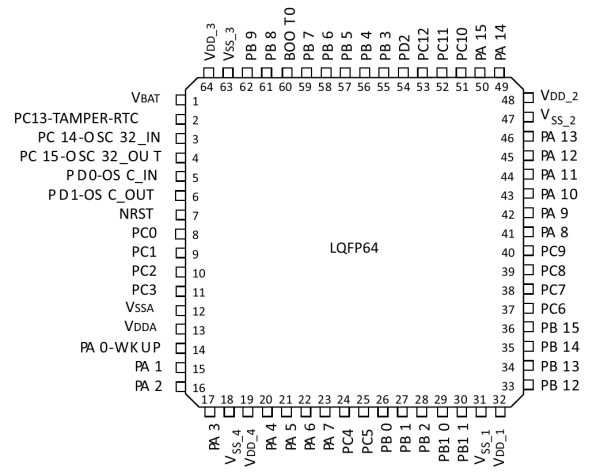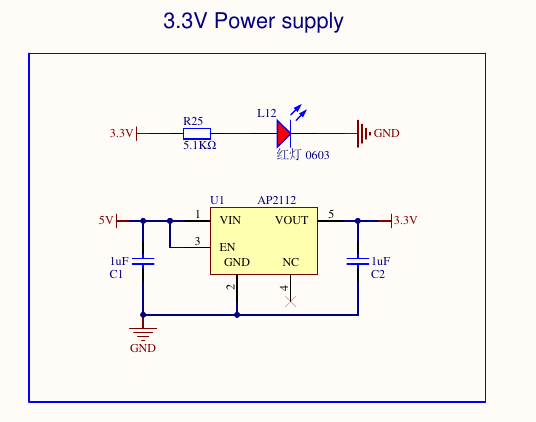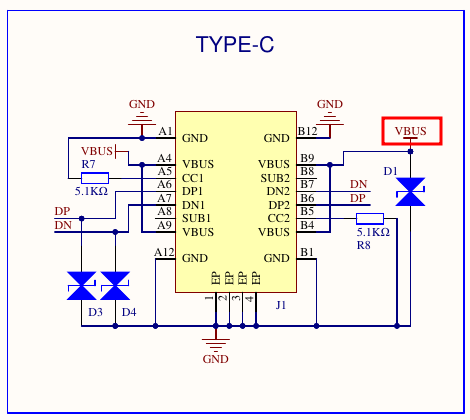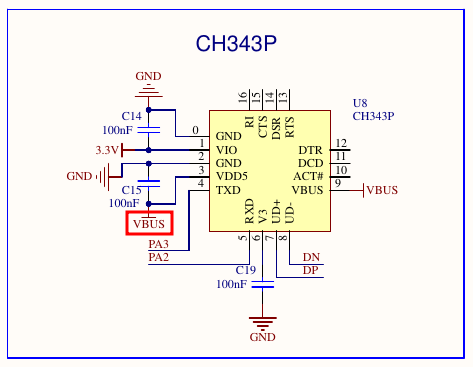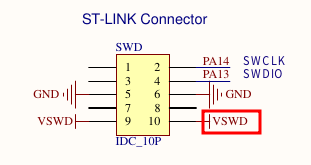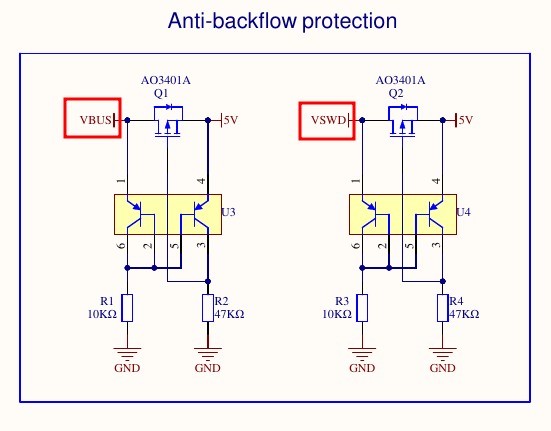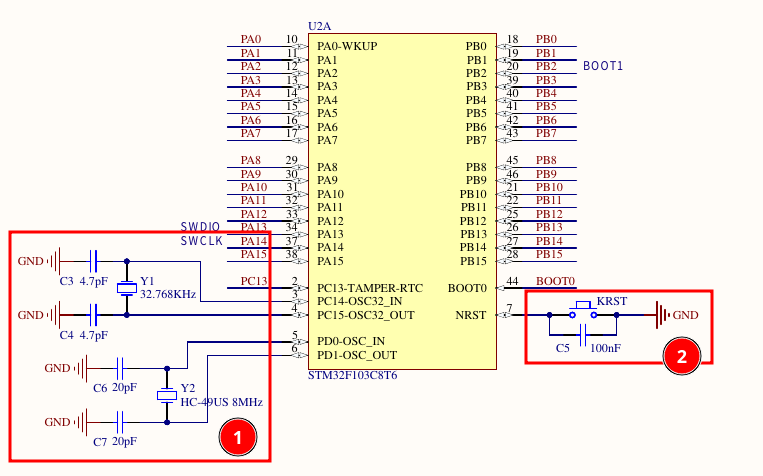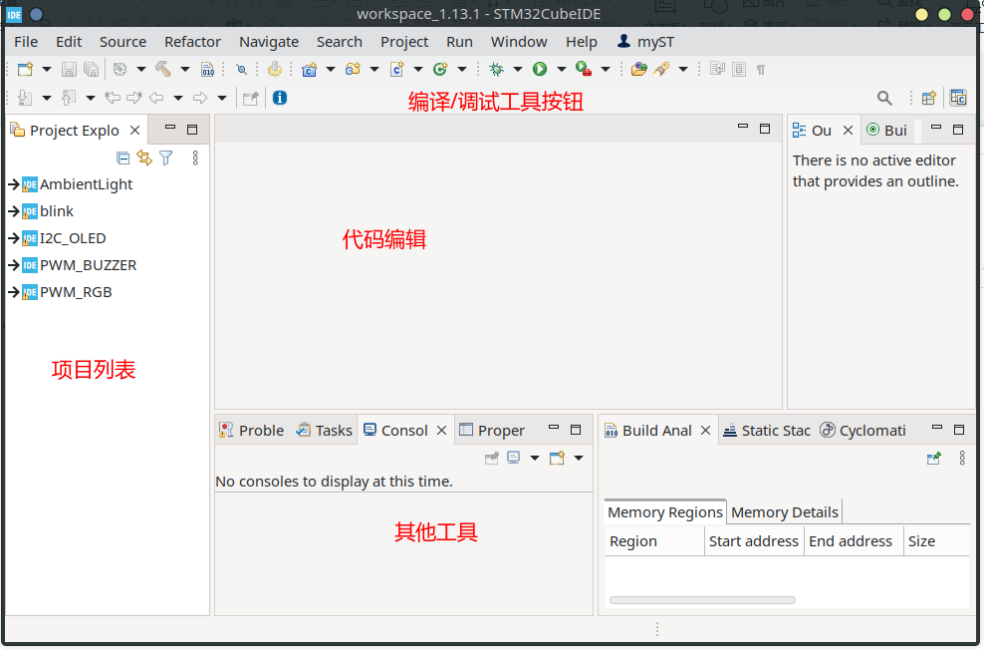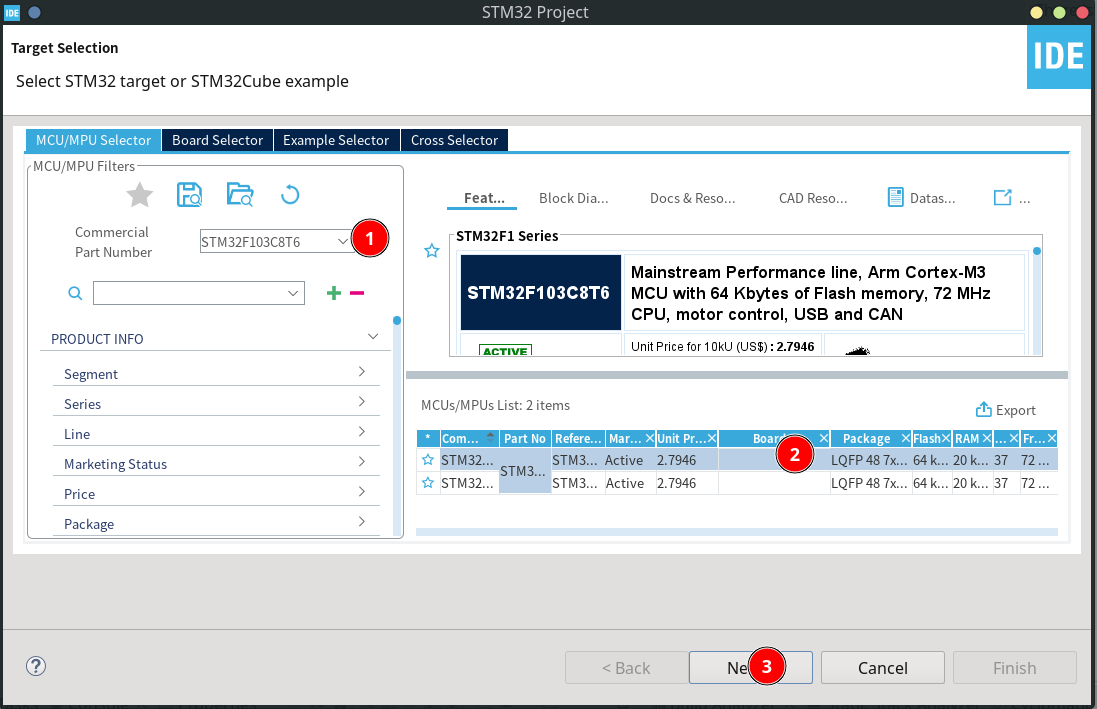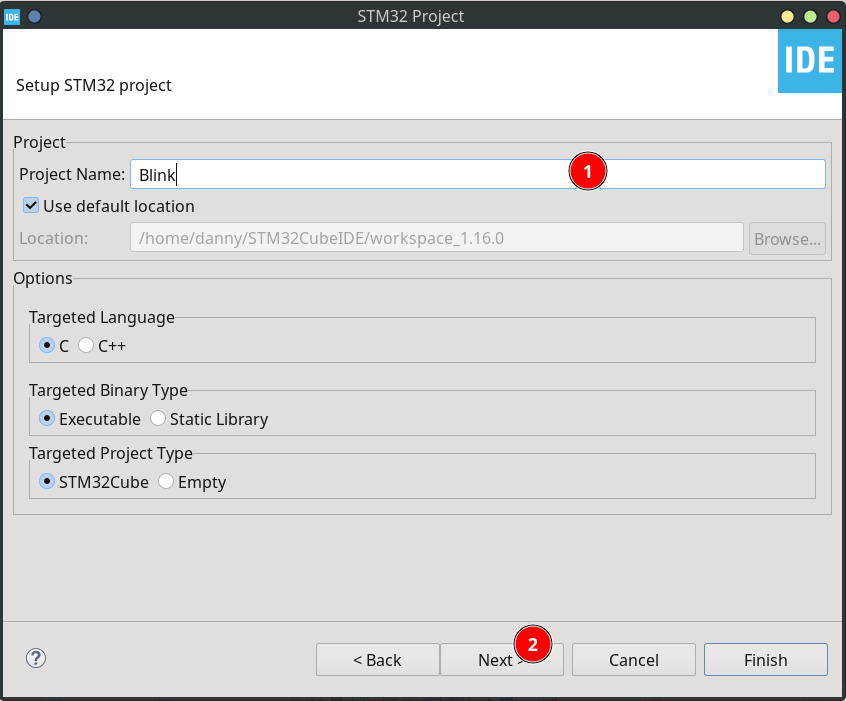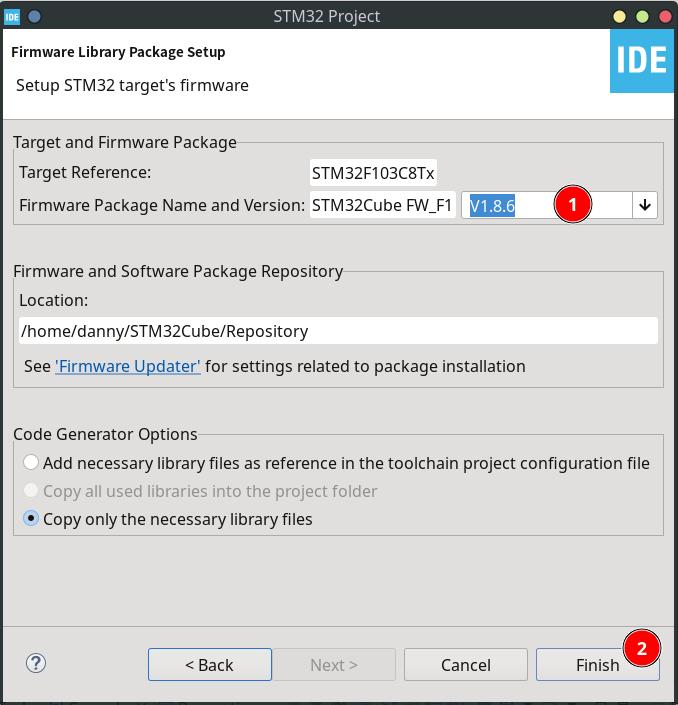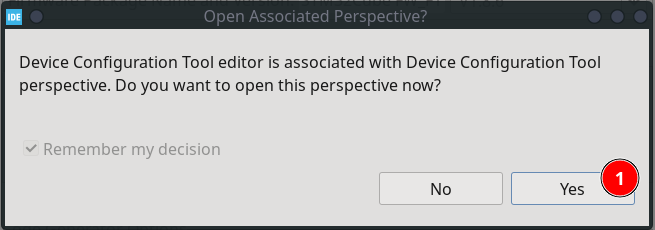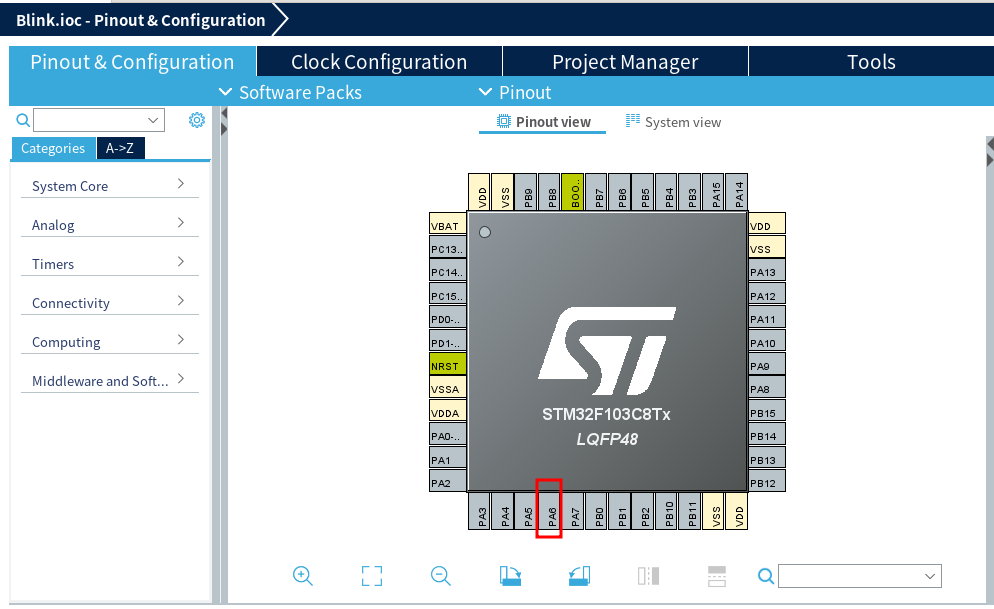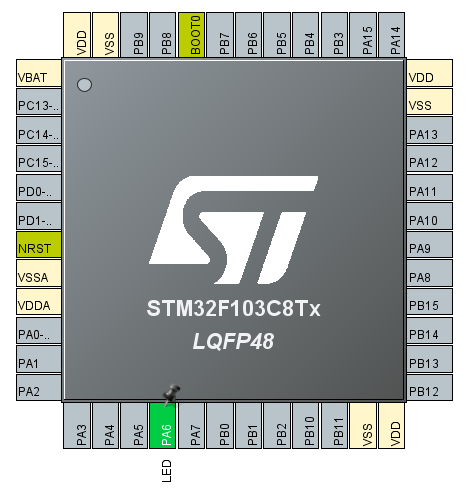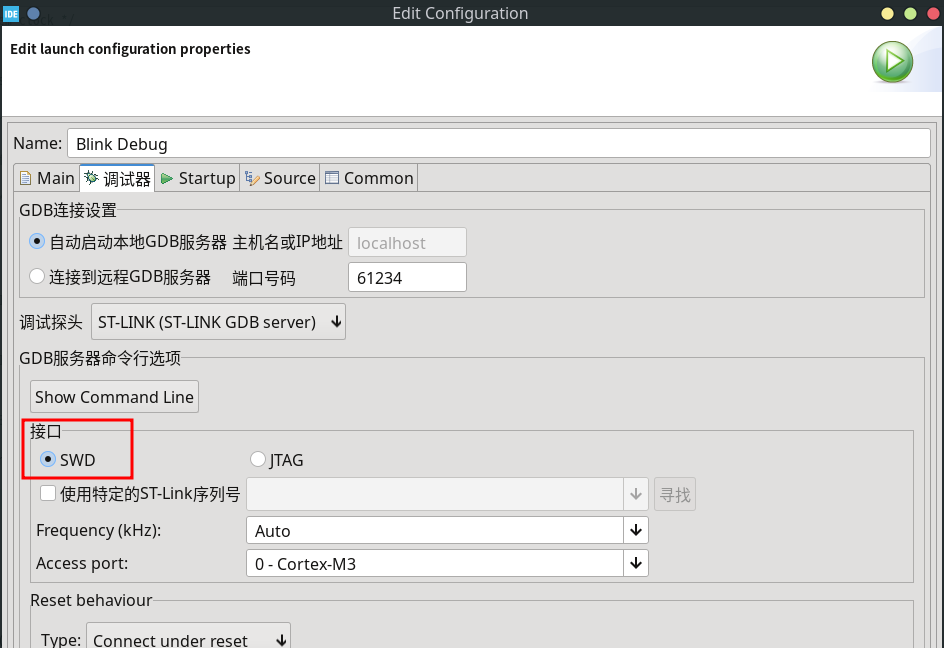9.6 KiB
我们用的开发板和书上的不一样,另外开发环境不太一样,因此这一章内容我们主要介绍开发板和开发环境。
[TOC]
1. STM32微处理器概述
1.1. Cortex-M 家族
使用ARM Cortex-M 内核,由意法半导体生产的STM32F1系列。STM32被广泛应用于各种消费电子产品、工业控制、汽车领域,有完善的产品线和开发工具。
1.2. STM32F103C8T6
- Arm® 32-bit Cortex ®-M3 CPU core
- Memories
- 64 or 128 Kbytes of Flash memory
- 20 Kbytes of SRAM
- 2x 12-bit, 1 μs A/D converters (up to 16 channels)
- DMA
- 7-channel DMA controller
- Peripherals supported: timers, ADC, SPIs,
- I2Cs and USARTs
- Up to 80 fast I/O ports
- Debug mode – Serial wire debug (SWD) and JTAG
- Seven timers
- Three 16-bit timers, each with up to 4 IC/OC/PWM or pulse counter and quadrature (incremental) encoder input
- 16-bit, motor control PWM timer with dead-time generation and emergency stop
- Two watchdog timers (independent and window)
- SysTick timer 24-bit downcounter
- Up to nine communication interfaces
- Up to two I2C interfaces (SMBus/PMBus®)
- Up to three USARTs (ISO 7816 interface,
- LIN, IrDA capability, modem control)
- Up to two SPIs (18 Mbit/s)
- CAN interface (2.0B Active)
- USB 2.0 full-speed interface
1.2.1. 封装
1.2.2. 芯片引脚(p17)
- 电源:VDD、VSS;VDDA、VSSA
- 复位:NRST
- 时钟:OSC,高速和低速,高速8M;低速32.768K,主要用于时钟
- 调试:JATG(下面分析开发板时会标出)
- 通用:GPIO
参考资料:
- 如何在STM32中获得最佳ADC精度
- STM32中文参考手册
- STM32CubeIDE入门指南
- STM32CubeMX用户手册
- STM32F1xxHAL库与LL库手册(英文)
- STM32F10xx硬件开发应用笔记
- STM32F103中文参考手册
- STM32F103C8规格书
- STM32国产替代者
2. KeysKing开发板
两个刚毕业的大学生做的项目,非常适合教学使用,有丰富的扩展。有视频教材。
- 自己负责自己的硬件,损坏需要赔偿
- 每个盒子中有一张表格,请核对表格仔细检查附件
- 领用与归还都需要在表格签字
- 大多情况下不需要使用附件,如果要使用附件,请确保电源不要接错烧板子
- B站有视频,有兴趣的朋友可以看视频做更多的实验
2.1. 开发板硬件简单解析
如何看懂电路图?简单,标号一样的就是一样的,或者是相连接的。
2.1.1. 供电
AP2112是一个线性稳压器件,把5V降压成3.3V为MCU供电。因此开发板有两套电压,5V和3.3V,请注意区分。5V电压哪里来?
通过TYPE-C接口,接计算机的USB接口,其中的VBUS就是5V;
TYPE-C连接到 CH343P (USB转串口),为计算机提供了一个串口,该串口与MCU的PA2、PA3连接,为计算机和开发板的串口建立了通信。
另外,调试接口的SWD中的VSWD也是计算机USB的5V。
最后看一下电流防倒灌电路:
VBUS是TYPE-C的5V,VSWD是调试接口SWD的5V,通过防倒灌电路使得这两路电源都进入AP2112线性稳压的5V端口,为开发板提供3.3V电压。防倒灌电路等效为一个二极管,使得两个5V电源可以不干扰(同时供电)。
2.1.2. 时钟和复位
1的位置是两个时钟,低速(32.768k)和高速(8M)。其中32.768k 是为计时提供精确的脉冲;8M高速通过MCU内部倍频后,可以为MCU内部提供高达72M的核心时钟。
为什么需要32.768k的时钟?
2位置是复位电路(低有效),很简单,该端口有个电容,为MCU上电的瞬间提供一个低电位,使得MCU复位;如果按下按钮,该端口被拉低,MCU强制复位。
复位电容的工作原理是什么?
为什么复位会用低电位,而不用高电位复位?
上述是开发板的主要核心电路分析,后面的课程当中对用到的电路进行分析。要学会看电路的原理图。
3. 开发环境
书上介绍的开发环境是Keil开发环境,这个在51中也使用过,但是该软件是属于商业软件,需要购买。因此我们使用意法半导体提供的免费开发环境stm32cubeide,其开发过程与书上讲的几乎完全一致,且集成度更好,更便于使用。
下载 stm32cubeide 。
另外,后续的开发中会使用到串口,推荐开源的 xtools
下载 xtools 。
注意,虽然下载不需要用户,但是使用需要登录!否则无法下载相应的芯片资源,无法进行编译!在下图中 MyST 菜单中登录后才能进行相应的开发。
STM32CubeIDE集成了:STM32CubeMX:芯片选型、配置、代码生产等,生成的框架可以供多种IDE使用基于Eclipse的集成开发环境。安装完成后,界面如下:
一般的开发流程如下:
- 目标选择
- 引脚分配
- 外设配置
- 时钟配置
- 工程配置
- 程序编写
3.1. 示例:LED闪烁
3.1.1. 新建项目
File->New->STM32 Project 出现以下界面:
在1位置输入 103C8T6 后,会在2位置出现芯片选择,选择第一个就好,然后点击3位置的Next。
在1位置输入项目名称,然后在2位置点击 Next。
选择开发固件(其实就是函数编程的接口版本,类似C开发中使用的三方库),一般不用更改,直接点击2位置的Finish完成。如果遇到下图对话框,选择Yes。
3.1.2. 硬件配置
上图是说IDE试图打开设备配置的配置方案,询问你是否需要打开。然后下面的界面对芯片进行配置。
查看RGB硬件的端口,暂时使用PA6作为需要闪烁的LED。鼠标点击PA6 选择“GPIO_Output”,让PA6作为输出端口;接下来,鼠标右键点击PA6,选择Enter User Label。注意,User Label 是给端口起一个更清晰的别名,这个别名在编程的时候被当成是常量,因此,名字需要符合C语言常量的规则。
好了,目前我们的芯片看起来是这样:
PA6变绿,并且有个图钉,表示这个端口已经被配置和占用。使用ctl+s 保存更改,IDE会询问是否生成代码框架,当然选择Yes。
3.1.3. 加入代码
打开 main.c 大约在101 行左右,输入以下代码。注意,注释代码是IDE自动生成的,不要删除!
while (1)
{
/* USER CODE END WHILE */
/* USER CODE BEGIN 3 */
HAL_Delay(1000);
HAL_GPIO_TogglePin(LED_GPIO_Port, LED_Pin);
}
/* USER CODE END 3 */
}
代码一定需要在 /* USER CODE BEGIN 3 / 和 / USER CODE END 3 */ 之间,因为IDE自动维护代码,否则下一次你重新配置硬件后重新生成代码,你自己的代码有可能丢失,因此请仔细阅读注释文件。
接下来点击运行按钮:
可能会出现运行配置的界面:
注意接口应该是SWD,一般不用修改,直接OK后观察开发板的效果。